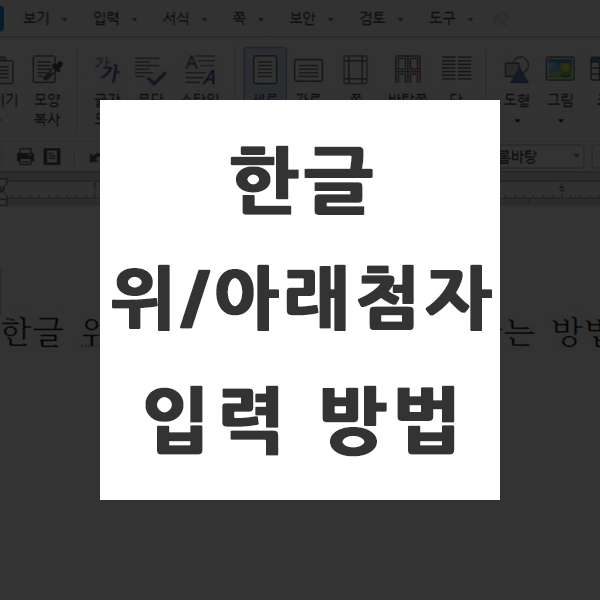
한글에서 문서작업을 하다보면 첨자를 넣어야 하는 경우가 있습니다. 위첨자나 아래첨자를 넣어서 글이나 수식을 만들어야 하는 경우가 있는데요. 이걸 좀 더 응용해서 제곱미터까지 어떻게 만들 수 있는지 살펴보도록 하겠습니다.
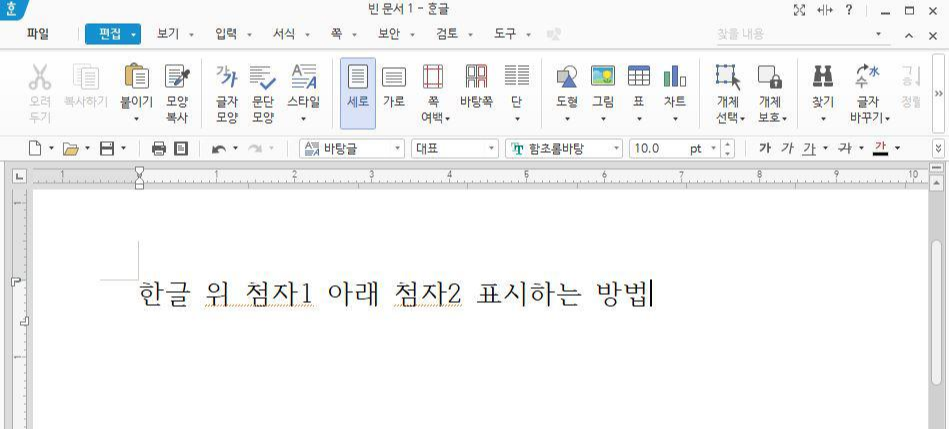
한글에서는 자유롭게 위첨자와 아래 첨자를 추가할 수 있습니다. 위첨자와 아래첨자를 입력하기 위해서 임의로 텍스트를 한 번 입력해보았습니다.
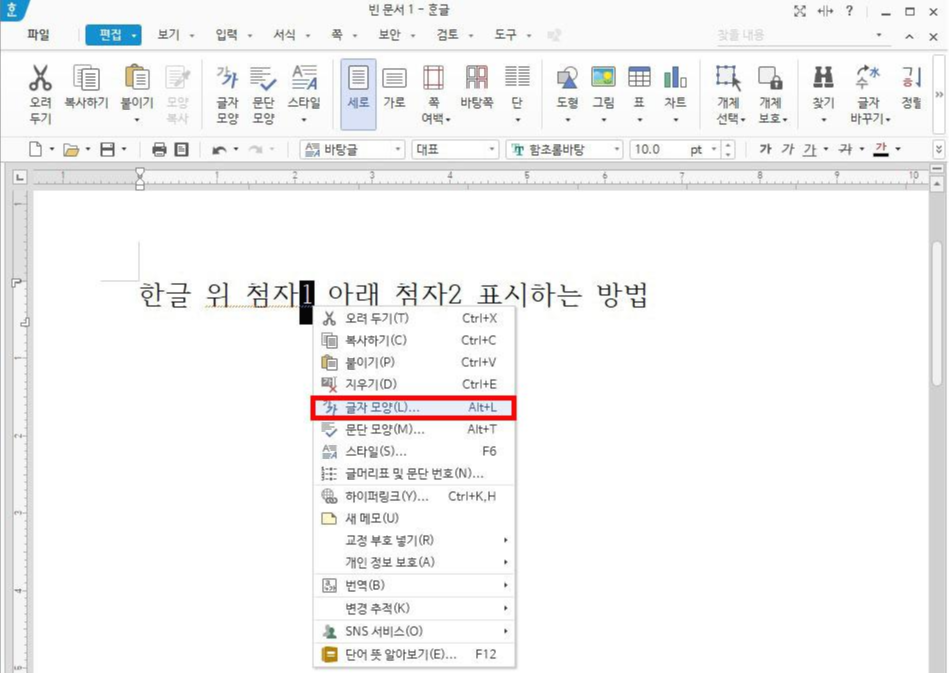
한글에서 첨자를 입력할 수 있는 방법은 2가지가 있습니다. 첫 번째 방법은 글자모양을 통해서 직접 설정하는 것이고, 다른 방법은 단축키로 입력하는 방법입니다. 먼저, 글자모양으로 첨자 설정을 해보겠습니다.
첨자로 설정하고자 하는 문자를 영역 선택하신 후 오른쪽 마우스를 눌러서 [글자 모양]을 눌러주세요. 글자모양의 단축키 [Alt + L]을 눌러서 쉽게 글자 모양 속성창을 열 수 있습니다.
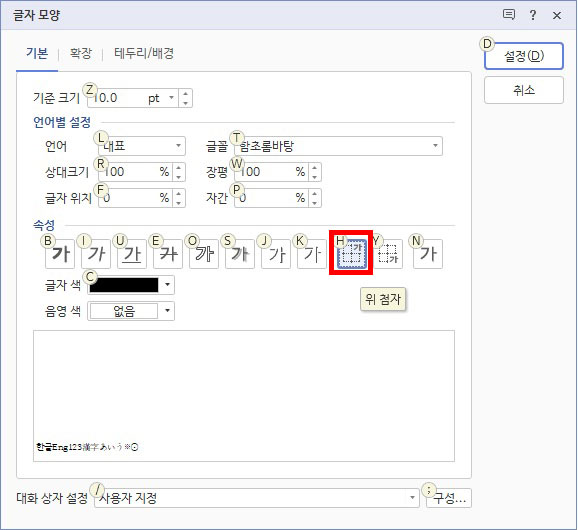
[글자 모양] 속성창에서 [속성] 영역에 보시면 글자 하나가 살짝 올라간 속성이 보이실거예요. 마우스를 살짝 올리시면 [위 첨자]라고 표시가 됩니다. 위 첨자로 표시를 하고 싶으시다면 [위 첨자]를 선택하신 후 설정을 눌러주세요.
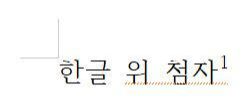
그러면 위와 같이 위 첨자가 잘 설정이 되는 것을 확인할 수 있습니다.
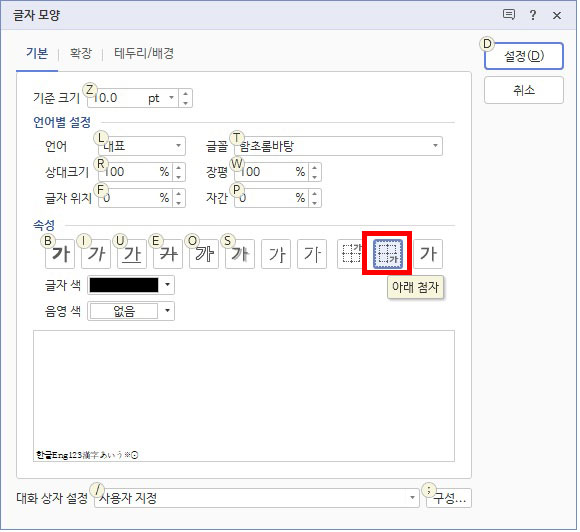
아래 첨자 설정도 동일합니다. 아래 첨자로 표시하고 싶은 문자 영역을 지정해주신 후에 글자 모양에서 [아래 첨자]를 선택해주시면 됩니다.
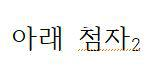
[아래 첨자]로 선택하신 후 설정해주시면 원하는대로 아래첨자가 잘 설정된 것을 확인할 수 있습니다.
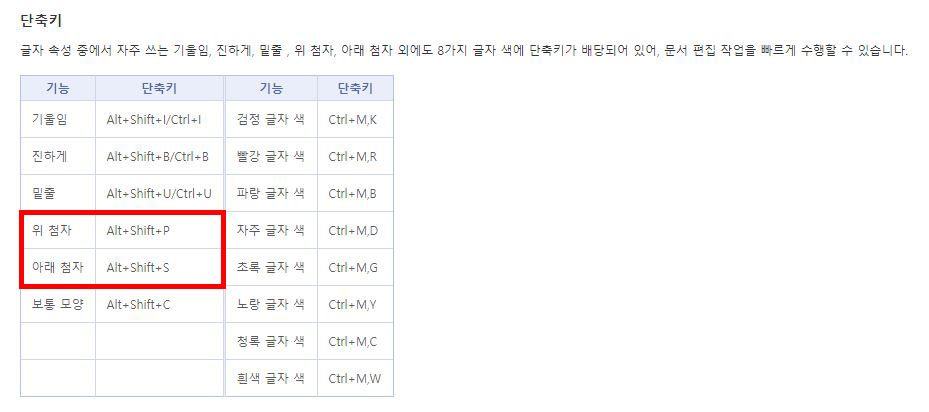
이전에 위에서 말씀을 드렸던 것과 같이 단축키를 통해서 보다 쉽고 빠르게 위 첨자, 아래 첨자 설정을 할 수 있습니다.
위 첨자 : [Alt + Shift + P]
아래 첨자 : [Alt + Shift + S]
동일하게 첨자로 설정하고자 하는 영역을 지정하신 후에 해당 단축키를 눌러주시면 빠르게 첨자 설정이 가능합니다.
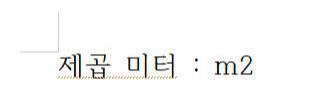
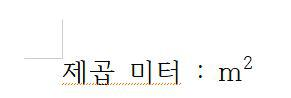
제곱 미터도 동일하게 위첨자를 이용해서 표시할 수 있습니다. 제곱을 표시해주어야 하는 [2] 부분을 [글자모양]-[위 첨자]로 설정해주셔도 되고, 단축키를 이용해서 설정해주셔도 됩니다.
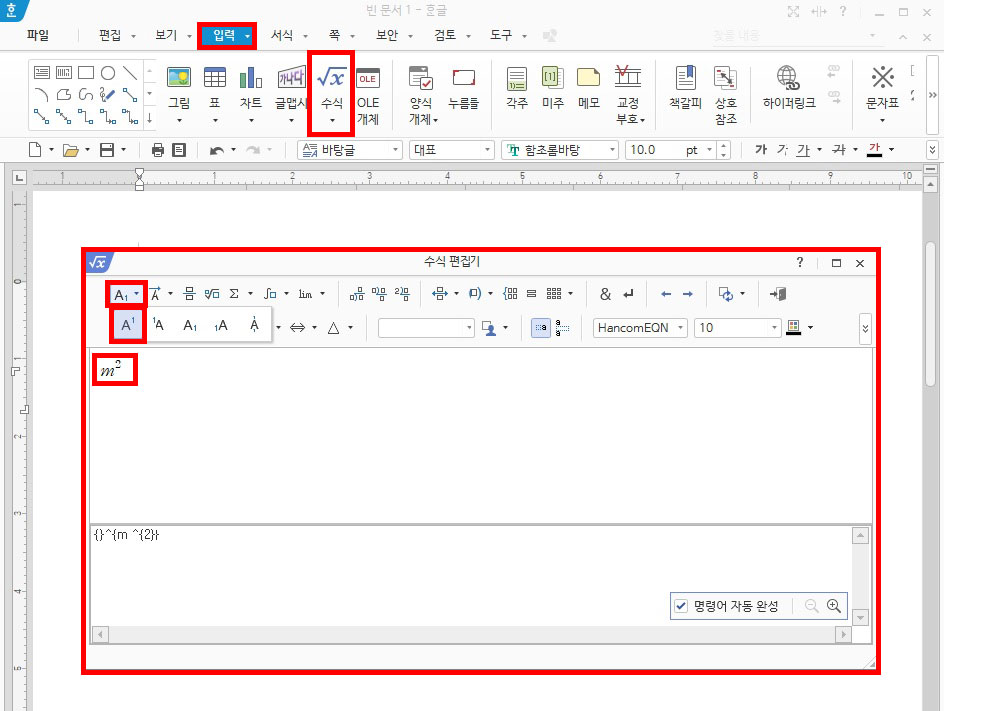
제곱미터를 수식으로 표현하면 좀 더 예쁘게 표현할 수 있습니다. 위첨자를 이용해서 표시할 수도 있지만 수식으로써 표현이 가능합니다. 상단 메뉴에서 [입력] - [수식]을 눌러주시면 [수식 편집기]가 열립니다. 수식 편집기에서 m을 입력해주신 후 첫 번째 메뉴에서 첨자를 눌러주신 후 2를 입력해주시면 제곱미터 ㎡ 수식이 완성됩니다.
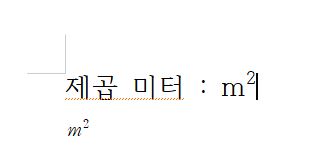
위에 있는 제곱미터는 위첨자로 표시한 제곱미터이고, 아래에 있는 제곱미터는 수식으로 표시한 제곱미터입니다. 두 방식 모두 제곱미터를 표현할 수는 있지만 보여지는 형태가 조금 다르기 때문에 선택하셔서 사용하시면 좋을 것 같습니다. 아래에 있는 수식으로 만든 제곱미터가 조금 더 수학적 기호로 표시되는 것 같습니다.
'IT 정보' 카테고리의 다른 글
| 픽스아트 사람지우기 하는 방법 | 픽스아트 복제 기능 사용법 (0) | 2021.05.31 |
|---|---|
| 페이스북 영상 다운로드 하는 방법 (PC/모바일) (0) | 2021.05.30 |
| 윈도우 업데이트 강제종료 무한로딩 끄기 하는 방법 (0) | 2021.05.29 |
| 구글 자동완성 끄기 설정하는 방법 | 인터넷 사용 기록 삭제 방법 (0) | 2021.05.28 |
| 페이스북 비번찾기 및 페북 비번바꾸기 하는 방법 (0) | 2021.05.27 |